Tren Tekno
Cara Merapikan Spasi yang Berantakan di Microsoft Word dengan Mudah Tanpa Aplikasi Tambahan
Cara merapikan spasi yang berantakan di Microsoft Word dengan mudah tanpa aplikasi tambahan.
Editor: Candra Isriadhi
TRIBUNNEWSMAKER.COM - Cara merapikan spasi yang berantakan di Microsoft Word dengan mudah.
Membuat tulisan di Microsoft Word biasa akan menemui kendala spasi yang berantakan.
Jangan khawatir, karena ada cara mudah untuk mengatasi hal tersebut.
Tulisan dengan spasi yang tidak rapi itu biasanya bersumber dari sebuah tulisan yang berbeda format dengan aplikasi pengolah tulisan Microsoft Word.
Misalnya, tulisan dari PDF, dan tulisan dari situs web.
Bahkan, spasi yang tidak rapi atau berantakan di Word bisa juga bersumber dari tulisan yang dibuat dengan aplikasi Microsoft Word tapi berbeda versi.
Contohnya, Anda membuat tulisan di Microsoft Word versi 2019 untuk sistem operasi (OS) Windows.

Kemudian, Anda membukanya lewat aplikasi Microsoft Word versi 2019 untuk sistem operasi MacOS.
Biasanya tulisan itu bakal memiliki format yang aneh, spasi antar-kata bisa jadi renggang atau terlalu berdempetan.
Padahal saat membuat tulisan di Microsoft Word versi 2019 untuk OS Windows tidak ada keanehan dalam formatnya.
Begitu pula dengan tulisan yang bersumber dari PDF maupun situs Web.
Ketika tulisan dari sumber itu disalin kemudian ditempel di halaman Microsoft Word, kemungkinan besar jarak spasi antar-kata juga bisa berantakan, seperti renggang atau terlalu berdempetan.
Cara merapikan spasi di Word
Apabila Anda mengalami masalah tersebut, simak cara merapikan spasi yang berantakan di Microsoft Word berikut ini:
- Untuk merapikan spasi, geser kursor untuk blok semua tulisan dengan spasi yang berantakan atau klik tombol "Ctrl/Command" + "A"
- Setelah itu, pada tab "Style" di menu "Home" klik opsi "Clear Formatting".
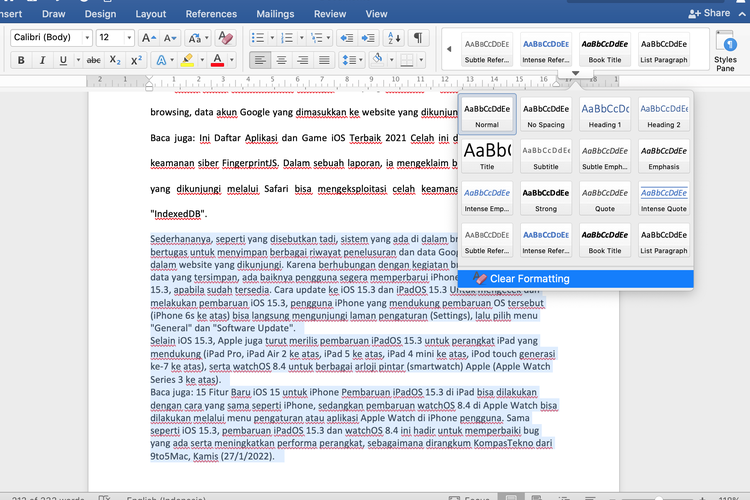
- Opsi ini bakal menghapus semua format yang telah diterapkan pada satu tulisan itu, termasuk jumlah spasi dan tab.
- Kemudian, buka opsi "Find and Replace" dengan menekan tombol "Ctrl+F"
- Selanjutnya, pada kolom "Find What" masukkan spasi dua kali dan pada kolom "Replace" masukkan spasi satu kali
- Untuk mengubah semua spasi yang berantakan, jangan lupa klik opsi "Replace All".
Selain cara merapikan spasi di Word seperti di atas, ada juga cara mengatur spasi yang berantakan di Microsoft Word dengan mengubah format ekstensi penyimpanan filenya.
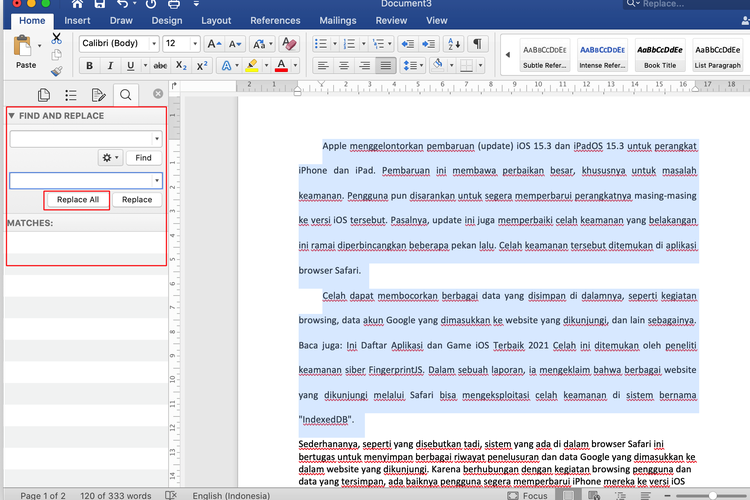
Sebagaimana yang telah disebut di atas, tulisan yang berasal dari beda versi Microsoft Word juga memungkinkan untuk terjadi masalah spasi berantakan.
Jadi, Anda bisa menyesuaikan format ekstensi penyimpanan file tulisan itu dengan klik opsi "Save as" lalu pilih formatnya yang sesuai dengan versi aplikasi Microsoft Word milik Anda.
Pada kesempatan kali ini, KompasTekno menjajal cara mengatus spasi yang berantakan di Microsoft Word versi 2019 pada perangkat MacOS.
Beda versi Microsoft Word dan sistem operasi, mungkin bakal beda juga letak opsinya.
Demikian cara merapikan spasi yang berantakan di Microsoft Word, selamat mencoba.
Cara merapikan tulisan berantakan di Microsoft Word berikut ini:
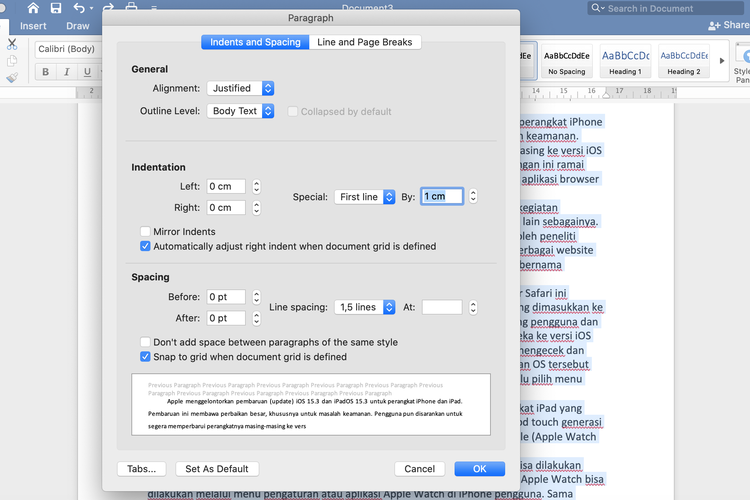
- Blok semua tulisan yang ingin Anda rapikan
- Klik kanan kemudian klik opsi "Paragraph"
- Atur format paragraf di submenu General pada opsi "Alignment" sesuai dengan yang diinginkan
- Anda juga bisa mengatur jarak kalimat pembuka paragraf yang sedikit menjorok ke dalam.
- Caranya klik opsi "Special" pada submenu "Indentation" dan pilih "First line" lalu isi berapa jarak yang ingin dipakai.
- Kemudian, atur jarak antar baris dengan format yang Anda inginkan lewat opsi "Line Spacing" di submenu "Spacing"
- Untuk menyelesaikan pengaturan format tulisan, jangan lupa klik opsi "Ok"
Cara di atas dijajal menggunakan Microsoft Word versi 2019 pada perangkat laptop dengan sistem operasi MacOS.
Beda versi Microsoft Word dan sistem operasi, mungkin bakal beda juga letak opsinya.
Selain cara di atas, Anda juga bisa memperbaiki tulisan di Microsoft Word yang berantakan dengan menggunakan kombinasi tombol pintasan atau shortcut.
Microsoft Word memiliki fitur untuk menyalin format dari satu tulisan untuk ditempel pada tulisan lain.
(Kompas.com/Zulfikar Hardiansyah)
Sebagian artikel ini telah tayang di Kompas.com dengan judul Cara Merapikan Spasi di Microsoft Word.
:quality(30):format(webp):focal(0.5x0.5:0.5x0.5)/newsmaker/foto/bank/originals/ilustrasi-cara-memperbaiki-tulisan-di-microsoft-word.jpg)
:format(webp):focal(0.5x0.5:0.5x0.5)/newsmaker/foto/bank/originals/iPhone-15-Pro-Max-iPhone-15-Series-Resmi-di-Indonesia.jpg)
:format(webp):focal(0.5x0.5:0.5x0.5)/newsmaker/foto/bank/originals/attapol2.jpg)
:format(webp):focal(0.5x0.5:0.5x0.5)/newsmaker/foto/bank/originals/star2.jpg)
:format(webp):focal(0.5x0.5:0.5x0.5)/newsmaker/foto/bank/originals/goldenq2.jpg)
:format(webp):focal(0.5x0.5:0.5x0.5)/newsmaker/foto/bank/originals/ppolix2.jpg)
:format(webp):focal(0.5x0.5:0.5x0.5)/newsmaker/foto/bank/originals/short1.jpg)